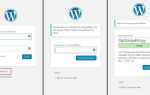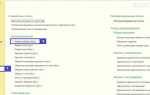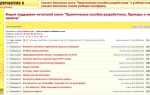Для защиты вашего сайта на WordPress необходимо периодически менять пароль администратора. Это предотвратит несанкционированный доступ и повысит безопасность. В этой статье описаны простые и надежные способы изменения пароля администратора WordPress.
Через панель администратора WordPress – это самый быстрый и удобный способ. Перейдите в раздел «Пользователи» на панели управления. Выберите пользователя, пароль которого нужно изменить, и нажмите «Редактировать». В поле «Новый пароль» введите новый сложный пароль. Рекомендуется использовать комбинацию букв, цифр и символов. После изменения пароля не забудьте сохранить изменения, нажав на кнопку «Обновить профиль».
Через базу данных (phpMyAdmin) – если вы не можете войти в панель администратора, можно изменить пароль через базу данных. Для этого зайдите в панель управления хостингом и откройте phpMyAdmin. Выберите базу данных вашего сайта и таблицу wp_users. Найдите строку с вашим логином и отредактируйте поле user_pass. Для безопасности используйте функцию MD5 для шифрования нового пароля. После этого сохраните изменения.
Через файл functions.php – этот метод подходит, если не удается изменить пароль другими способами. В файле functions.php вашей активной темы можно добавить код, который сбросит пароль. Добавьте следующую строку в файл:
wp_set_password('новый_пароль', 1);
После этого загрузите файл обратно на сервер. При заходе на сайт пароль будет изменен. Удалите добавленный код после завершения процедуры.
Для повышения безопасности всегда выбирайте сложные пароли и регулярно их меняйте. Использование двухфакторной аутентификации дополнительно защитит ваш аккаунт.
Изменение пароля через панель администратора WordPress
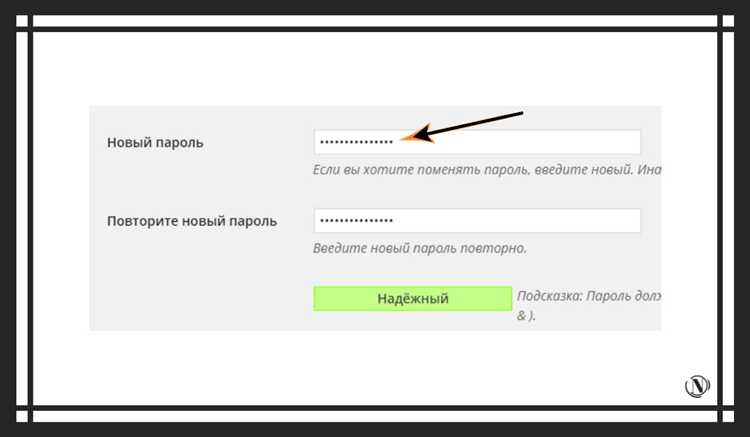
Чтобы изменить пароль администратора WordPress через панель управления, выполните следующие шаги:
1. Войдите в административную панель WordPress, перейдя по адресу http://ваш_сайт/wp-admin и введя текущие учетные данные.
2. В левой части экрана выберите раздел Пользователи, а затем нажмите на Ваш профиль или выберите пользователя, чьи данные хотите изменить.
3. На странице профиля прокрутите вниз до блока Учетные данные. Здесь будет поле для нового пароля.
4. Нажмите на ссылку Сгенерировать новый пароль. WordPress автоматически предложит безопасный пароль, который можно использовать. Если хотите, вы можете ввести свой собственный пароль.
5. После ввода пароля нажмите на кнопку Обновить профиль внизу страницы, чтобы сохранить изменения.
Совет: Выбирайте сложные пароли, содержащие сочетания букв, цифр и символов для повышения безопасности вашего сайта.
Сброс пароля через функцию восстановления на странице входа
Чтобы сбросить пароль администратора через функцию восстановления, откройте страницу входа в админпанель WordPress (например, wp-login.php). Под полями для ввода логина и пароля найдёте ссылку «Забыли пароль?». Нажмите на неё.
На следующей странице вам предложат ввести адрес электронной почты или логин. Введите тот, который используется для входа в админку. После этого нажмите кнопку «Получить новый пароль». WordPress отправит письмо с инструкциями на указанный адрес.
Перейдите в почтовый ящик и откройте письмо от WordPress. Внутри будет ссылка на страницу, где можно установить новый пароль. Кликнув по ссылке, вы попадёте на форму для ввода нового пароля. Выберите безопасный и уникальный пароль, который трудно подобрать. Подтвердите его и сохраните изменения.
Теперь можно войти в админпанель, используя новый пароль. Для повышения безопасности рекомендуется сразу изменить пароль на более сложный, если использовалась временная ссылка для восстановления.
Как изменить пароль администратора через базу данных MySQL
Чтобы изменить пароль администратора WordPress через базу данных MySQL, вам нужно подключиться к базе данных с помощью инструмента управления, такого как phpMyAdmin, или через командную строку MySQL.
1. Откройте phpMyAdmin или подключитесь к MySQL серверу через командную строку.
2. Найдите базу данных, используемую вашим сайтом WordPress. Это можно сделать через phpMyAdmin или с помощью команды USE имя_базы_данных; в MySQL.
3. Перейдите к таблице wp_users (префикс может быть изменён, если вы использовали кастомное имя для таблиц). Эта таблица содержит информацию о пользователях сайта.
4. Найдите запись, относящуюся к администратору. Обычно это пользователь с ролью «administrator». Если вы не уверены, выполните запрос:
SELECT * FROM wp_users WHERE user_login = 'admin';
5. Для изменения пароля выполните следующий запрос:
UPDATE wp_users SET user_pass = MD5('новый_пароль') WHERE ID = 'ID_пользователя';
Замените новый_пароль на ваш новый пароль, а ID_пользователя на идентификатор администратора.
6. После выполнения запроса новый пароль будет установлен. Теперь вы можете войти в админ-панель WordPress, используя его.
Важно помнить, что метод с использованием MD5 не является самым безопасным. WordPress использует более сложные хеш-функции, такие как bcrypt, для паролей, но этот метод подходит для восстановления доступа в случае экстренной ситуации.
Использование FTP для сброса пароля администратора WordPress
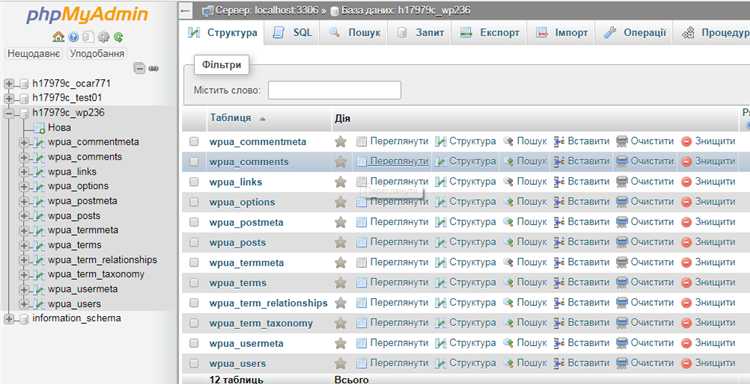
Если у вас нет доступа к панели администратора WordPress, сброс пароля через FTP может быть решением. Этот метод требует подключения к серверу с помощью FTP-клиента, например, FileZilla, и редактирования файлов WordPress.
Шаги для сброса пароля администратора:
- Подключитесь к серверу через FTP, используя данные, предоставленные вашим хостинг-провайдером.
- Перейдите в папку с файлами WordPress на сервере.
- Откройте файл
wp-config.phpдля редактирования. Найдите строку, начинающуюся сdefine('DB_NAME', 'your_database_name');. - Скопируйте имя базы данных и используйте его для подключения к базе данных через phpMyAdmin или аналогичный инструмент.
- В phpMyAdmin откройте таблицу с пользователями WordPress, которая обычно называется
wp_users. - Найдите строку с вашим логином администратора и выберите «Редактировать».
- В поле
user_passизмените значение на новый пароль, но прежде чем сохранить, выберите функциюMD5для шифрования пароля. - Сохраните изменения в базе данных.
- Теперь можно войти в WordPress, используя новый пароль.
Этот способ позволяет сбросить пароль без доступа к административной панели, но важно помнить, что он требует опыта работы с FTP и phpMyAdmin. При отсутствии этих навыков рекомендуется обратиться за помощью к профессионалу.
Изменение пароля администратора с помощью WP-CLI
Для изменения пароля администратора WordPress через WP-CLI выполните следующие шаги:
1. Откройте терминал на сервере, где установлен WordPress.
2. Перейдите в корневую директорию сайта WordPress, используя команду:
cd /путь/к/папке/сайта
3. Используйте команду WP-CLI для изменения пароля пользователя. Замените «admin» на имя пользователя, а «новый_пароль» на желаемый пароль:
wp user update admin --user_pass=новый_пароль
4. Если вы хотите сменить пароль для другого пользователя, укажите его имя, например:
wp user update username --user_pass=новый_пароль
5. Для проверки, что пароль был успешно изменен, выполните команду:
wp user get admin --fields=user_pass
Эта команда отобразит текущий хэш пароля. Если он изменился, значит пароль обновлен.
Важно: Убедитесь, что у вас есть доступ к серверу и установлена последняя версия WP-CLI.
Что делать, если не удается изменить пароль через стандартные методы
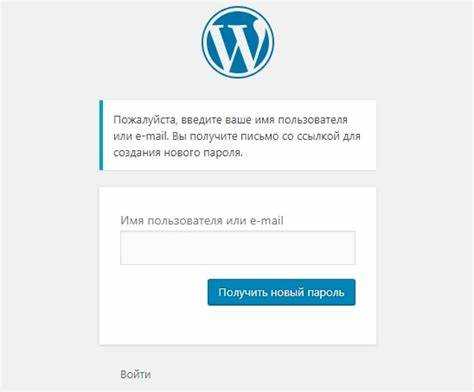
Если вы не можете изменить пароль администратора через стандартную форму восстановления, попробуйте следующие способы:
1. Сброс через phpMyAdmin
Войдите в панель управления хостингом и откройте phpMyAdmin. Найдите базу данных вашего сайта, затем откройте таблицу wp_users. Найдите строку с вашим пользователем и нажмите «Изменить». В поле user_pass выберите функцию MD5 и введите новый пароль. Нажмите «Go» для сохранения изменений.
2. Использование WP-CLI
Если у вас есть доступ к серверу через командную строку, используйте WP-CLI для смены пароля. Команда для смены пароля будет выглядеть так:
wp user update admin --user_pass=новый_пароль
Замените admin на ваше имя пользователя и укажите новый пароль.
3. Восстановление через FTP
Если доступ к админ-панели потерян, но есть доступ к FTP, вы можете временно установить новый пароль через файл functions.php. Для этого подключитесь к серверу через FTP, откройте папку с темой и найдите файл functions.php. Добавьте следующий код в конец файла:
wp_set_password('новый_пароль', 1);
Замените новый_пароль на ваш новый пароль, а 1 на ID вашего пользователя (обычно для администратора это 1). После этого зайдите на сайт, чтобы новый пароль вступил в силу. Не забудьте удалить этот код после смены пароля.
4. Восстановление через FTP с созданием нового администратора
Другой способ с использованием FTP – создать нового администратора. Для этого загрузите в папку с темой файл functions.php со следующим кодом:
$userdata = array( 'user_login' => 'новый_пользователь', 'user_pass' => 'новый_пароль', 'user_email' => 'email@пример.com', 'role' => 'administrator', ); wp_insert_user( $userdata );
После этого войдите в админ-панель с новым пользователем, и не забудьте удалить код из functions.php.
5. Контакт с хостинг-провайдером
Если предыдущие методы не сработали, возможно, на сервере произошли сбои. Обратитесь в службу поддержки хостинга, они могут помочь восстановить доступ через административные инструменты сервера.
Вопрос-ответ:
Как изменить пароль администратора WordPress?
Чтобы изменить пароль администратора WordPress, зайдите в админ-панель сайта. Перейдите в раздел «Пользователи» и выберите «Все пользователи». Найдите вашего администратора и нажмите «Изменить». В поле «Новый пароль» введите новый пароль, подтверждённый в соответствующем поле. Нажмите «Обновить профиль», чтобы сохранить изменения. Также можно воспользоваться функцией сброса пароля на странице входа в админ-панель, если забыли текущий пароль.
Что делать, если я забыл пароль администратора WordPress?
Если вы забыли пароль администратора, можно воспользоваться функцией сброса пароля. Для этого перейдите на страницу входа в WordPress, нажмите «Забыли пароль?», введите свой email или имя пользователя, и вам будет отправлена инструкция по восстановлению пароля. Следуйте полученным указаниям, чтобы создать новый пароль. В случае, если доступ к email потерян, можно сбросить пароль через phpMyAdmin в базе данных сайта.
Можно ли изменить пароль администратора WordPress через FTP?
Да, изменить пароль администратора через FTP можно, но для этого нужно получить доступ к базе данных. Для этого скачайте файл wp-config.php через FTP-клиент, откройте его и найдите строки, где прописаны настройки подключения к базе данных. Используя доступ к phpMyAdmin, вы можете изменить пароль администратора, обновив его в таблице пользователей (wp_users). Этот метод требует осторожности и определённых знаний работы с базой данных, поэтому рекомендуется делать его только в случае необходимости.
Какие требования к паролю администратора WordPress?
Пароль администратора WordPress должен быть достаточно сложным, чтобы обеспечить безопасность вашего сайта. Рекомендуется использовать комбинацию букв (прописных и строчных), цифр и специальных символов. Минимальная длина пароля должна составлять хотя бы 8 символов, однако для лучшей защиты рекомендуется выбирать более длинные пароли. Также важно избегать использования простых и легко угадываемых комбинаций, таких как «123456» или «password».